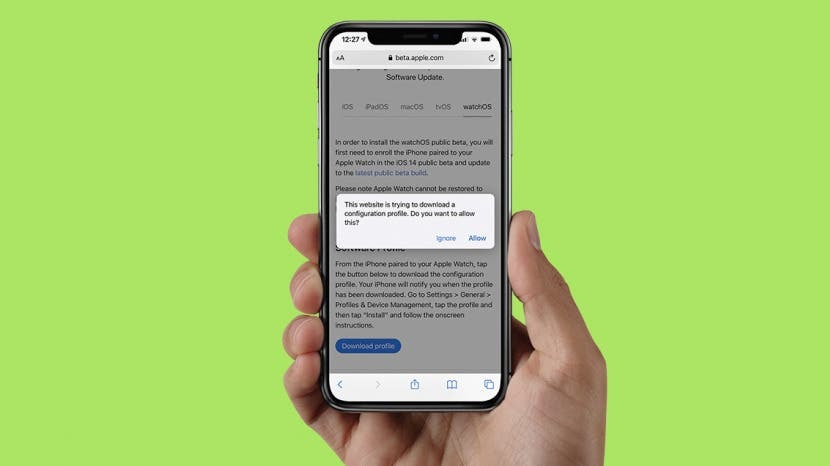
หากคุณไม่ต้องการรอสัมผัสกับคุณสมบัติอันน่าตื่นเต้นที่มาพร้อมกับการอัปเดตซอฟต์แวร์ Apple Watch ในฤดูใบไม้ร่วงนี้ คุณสามารถดาวน์โหลด watchOS เบต้าใหม่ได้ ฉันจะสอนวิธีดาวน์โหลด watchOS 8 beta ฟรี อย่างไรก็ตาม โปรดทราบว่าคุณจะไม่สามารถดาวน์เกรดกลับไปเป็น watchOS เวอร์ชันล่าสุดสำหรับการจัดส่งได้
ที่เกี่ยวข้อง: วิธีถอนการติดตั้งและลบ iOS 15 Beta จาก iPhone ของคุณ
ข้ามไปที่:
- WatchOS 8: ใครสามารถเข้าร่วมโปรแกรมซอฟต์แวร์เบต้าของ Apple ได้บ้าง
- ดาวน์โหลด watchOS 8 Beta ปลอดภัยหรือไม่
- ก่อนที่คุณจะติดตั้ง Apple Watch Public Beta
- วิธีลงทะเบียนสำหรับการทดสอบเบต้าสาธารณะ & ติดตั้ง watchOS 8
WatchOS 8: ใครสามารถเข้าร่วมโปรแกรมซอฟต์แวร์เบต้าของ Apple ได้บ้าง
คุณสามารถดาวน์โหลดและเรียกใช้ watchOS 8 ได้หากคุณมี Apple Watch Series 3 หรือใหม่กว่าที่จับคู่กับ iPhone 6 หรือใหม่กว่า ที่ใช้ iOS 15 ค้นหา Apple Watch รุ่นที่คุณมีได้ที่นี่. หากต้องการเรียนรู้เพิ่มเติมเกี่ยวกับ Apple Watch ของคุณ ลงชื่อสมัครใช้. ฟรีของเรา จดหมายข่าวเคล็ดลับประจำวัน
ดาวน์โหลด watchOS 8 Beta ปลอดภัยหรือไม่
Apple ให้ผู้คนดาวน์โหลดและทดสอบซอฟต์แวร์เบต้าก่อนเปิดตัวอย่างเป็นทางการ ซึ่งหมายความว่าคุณจะได้สำรวจคุณสมบัติใหม่ที่แสดงในช่วงล่าสุด
งานปาฐกถาพิเศษ WWDC. เนื่องจากยังไม่เปิดตัวอย่างเป็นทางการ โปรแกรมเบต้าจึงมาพร้อมกับจุดบกพร่องและปัญหาอื่นๆ ที่จะได้รับการแก้ไขก่อนที่ watchOS 8 จะออกสู่สาธารณะในช่วงฤดูใบไม้ร่วงนี้ข้อดี:
เหตุผลที่คนส่วนใหญ่ได้รับรุ่นเบต้าคือการเพลิดเพลินกับคุณสมบัติใหม่ตั้งแต่เนิ่นๆ ในปีนี้ เราแทบรอไม่ไหวสำหรับการออกกำลังกายใหม่ๆ หน้าปัดนาฬิกา แอปสติ และอีกมากมาย คุณสามารถอ่านเกี่ยวกับ ทุกสิ่งที่คาดหวังบน watchOS 8 ที่นี่. เมื่อคุณติดตั้งเบต้า คุณจะได้รับแอปคำติชมบนอุปกรณ์ของคุณด้วย คุณสามารถใช้แอพเพื่อรายงานปัญหาใดๆ กับ Apple โดยตรง
จุดด้อย:
เบต้าสาธารณะได้รับการเผยแพร่เพื่อช่วย Apple ในการแก้ไขข้อผิดพลาดของซอฟต์แวร์และปัญหาอื่นๆ มันจะทำงานได้ไม่สมบูรณ์และอาจรบกวนคุณสมบัติที่คุณใช้เป็นประจำ เบต้าของ Apple Watch นั้นยากเป็นพิเศษเพราะไม่ให้คุณดาวน์เกรดเป็น OS เวอร์ชันก่อนหน้าเมื่อติดตั้งเบต้าแล้ว คุณจะต้องติดตั้ง iOS เบต้าเพื่อใช้ watchOS เบต้า
ก่อนที่คุณจะติดตั้ง Apple Watch Public Beta
หลายคนใช้อุปกรณ์รองเพื่อติดตั้งเบต้าเพื่อให้อุปกรณ์หลักทำงานตามปกติ หากคุณตัดสินใจติดตั้งรุ่นเบต้าในอุปกรณ์หลัก อย่าลืมสร้างข้อมูลสำรองเพื่อปกป้องข้อมูลของคุณ เรียนรู้ วิธีสำรองข้อมูล Apple Watch ของคุณที่นี่.
วิธีลงทะเบียนสำหรับการทดสอบเบต้าสาธารณะ & ติดตั้ง watchOS 8
นักพัฒนาที่ลงทะเบียนเป็น an นักพัฒนา Apple ($99/ปี) มี dibs แรกในการดาวน์โหลด watchOS 8 อย่างไรก็ตาม เบต้าสาธารณะสำหรับ watchOS 8 มีให้สำหรับทุกคนที่ต้องการแล้ว! สามารถดาวน์โหลดได้ฟรีสำหรับทุกคนที่ลงทะเบียนสำหรับโปรแกรมซอฟต์แวร์เบต้าของ Apple
ในการลงทะเบียนและดาวน์โหลดซอฟต์แวร์เบต้า ให้ใช้ขั้นตอนต่อไปนี้ โปรดจำไว้ว่า คุณไม่สามารถดาวน์เกรดจากเบต้าไปเป็นเวอร์ชันระบบปฏิบัติการที่ออกก่อนหน้านี้เมื่อติดตั้งเบต้าแล้ว อย่างไรก็ตาม คุณจะสามารถอัปเดตเป็นการอัปเดตอย่างเป็นทางการได้เมื่อเผยแพร่ในฤดูใบไม้ร่วงนี้
- หากคุณยังไม่ได้ลงทะเบียนสำหรับ โปรแกรมซอฟต์แวร์ Apple Betaคุณต้องทำก่อน แตะ ลงชื่อ. หากคุณเคยลงทะเบียนไปแล้ว ให้แตะ ลงชื่อเข้าใช้
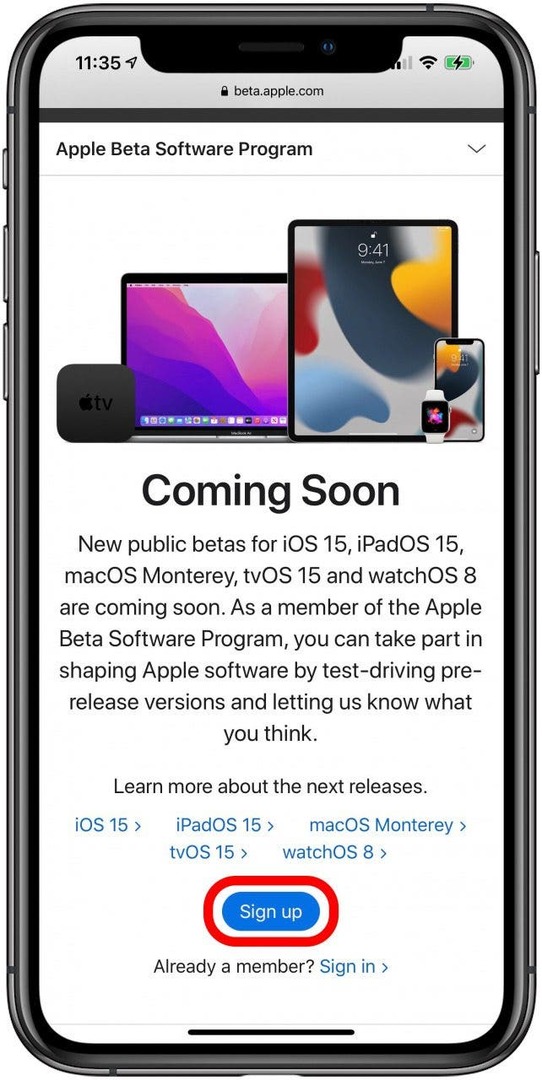
- ป้อน Apple ID และรหัสผ่านของคุณ คุณอาจต้องดำเนินการตรวจสอบสิทธิ์แบบสองปัจจัย
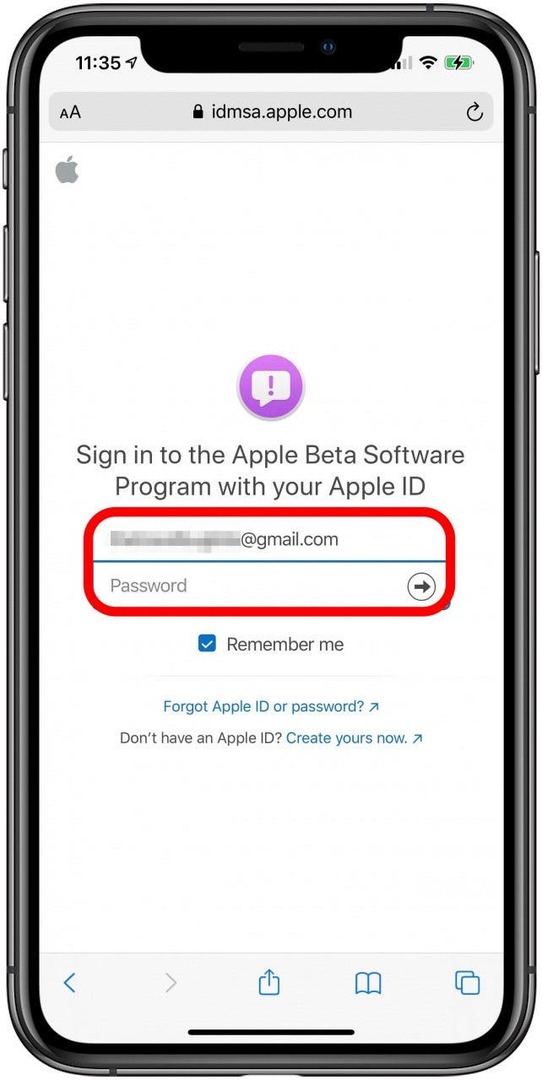
- อย่าลืมอ่านข้อตกลงนี้ เพื่อให้คุณทราบถึงปัญหาที่อาจเกิดขึ้น แตะ ยอมรับ.
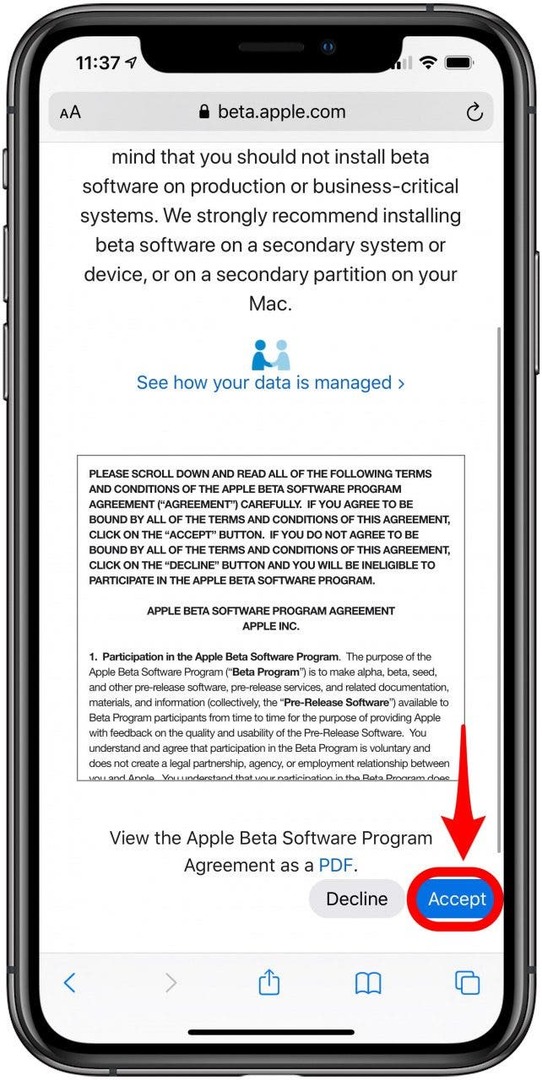
- คุณจะถูกนำไปที่คำแนะนำสำหรับเบต้าสาธารณะ หากคุณไม่เคยดาวน์โหลดเบต้าสาธารณะมาก่อน คุณจะต้องลงทะเบียนอุปกรณ์ของคุณในโปรแกรมซอฟต์แวร์เบต้าของ Apple ก่อนที่คุณจะลงทะเบียน Apple Watch ได้ คุณจะต้อง ต้องลงทะเบียน iPhone ของคุณ. เมื่อลงทะเบียน iPhone แล้ว ใช้ลิงค์นี้ หรือแตะ watchOS ในหน้าโปรแกรมซอฟต์แวร์เบต้าของ Apple
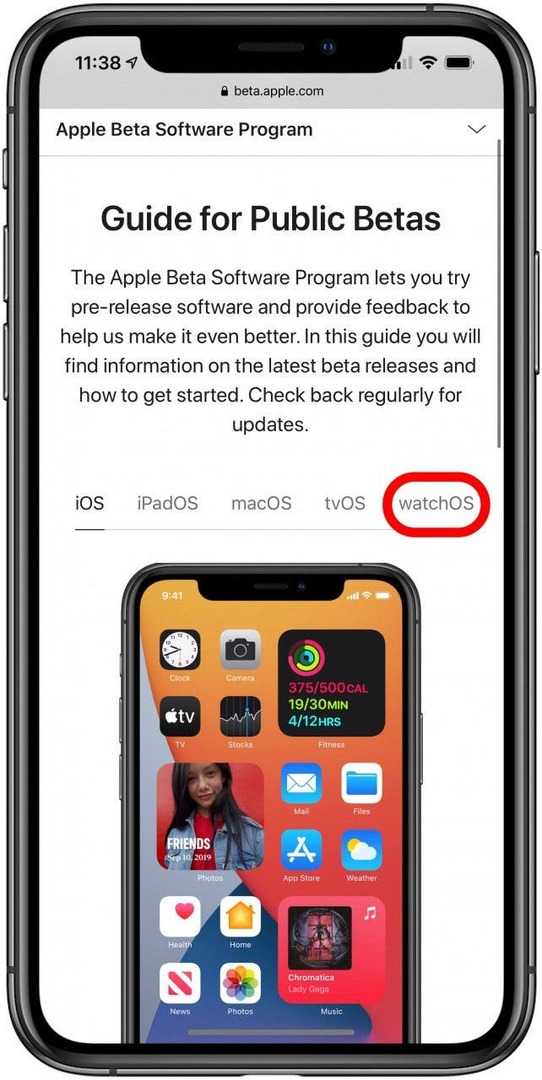
- ภายใต้ขั้นตอนแรก แตะ ดาวน์โหลดโปรไฟล์. จนกว่าจะมีเบต้าสาธารณะสำหรับ watchOS 8 การดำเนินการนี้จะดาวน์โหลด watchOS 7 เบต้า
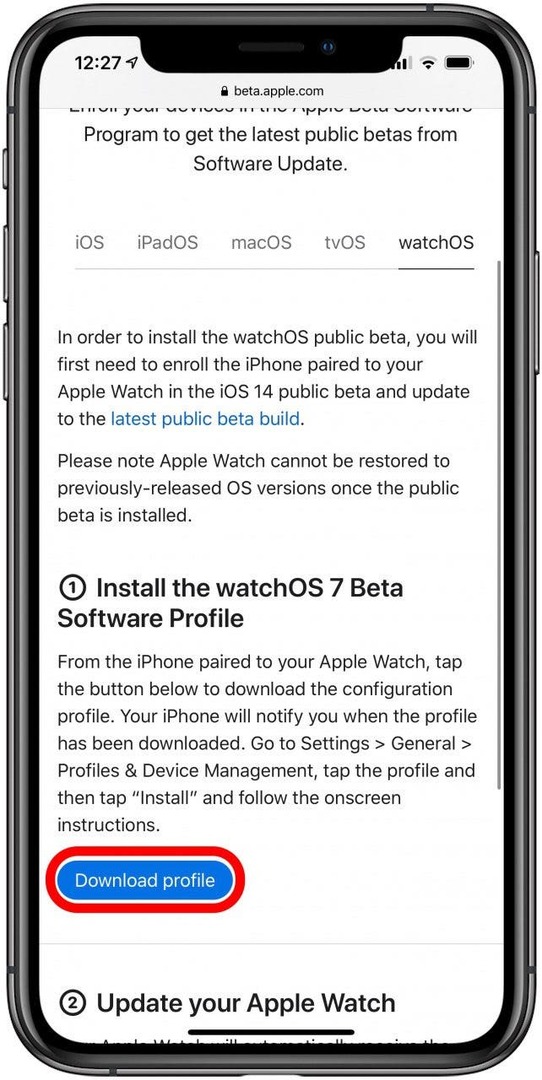
- แตะ อนุญาต.
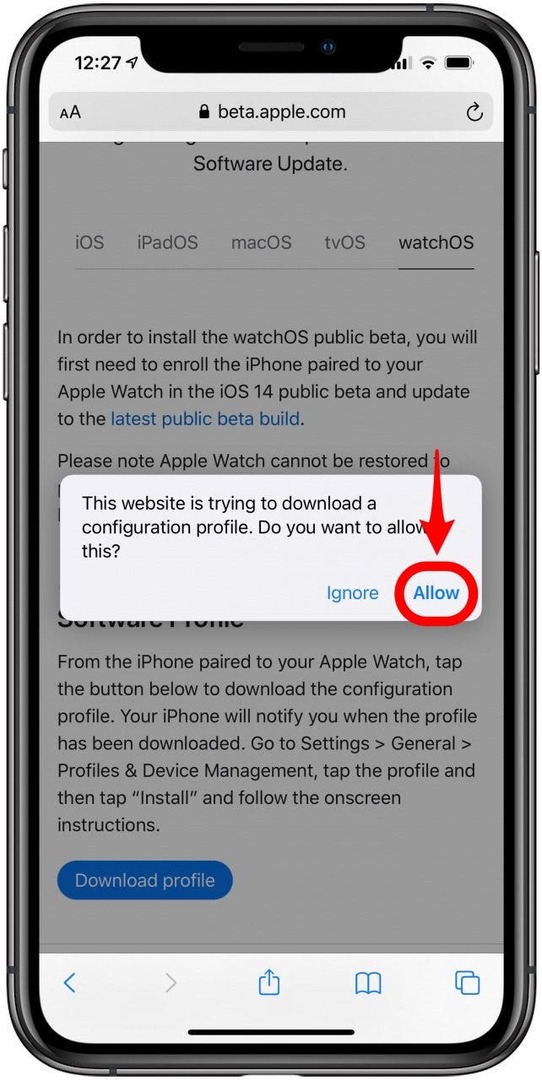
- คุณจะถูกนำไปที่ ติดตั้งโปรไฟล์ แตะ ติดตั้ง.
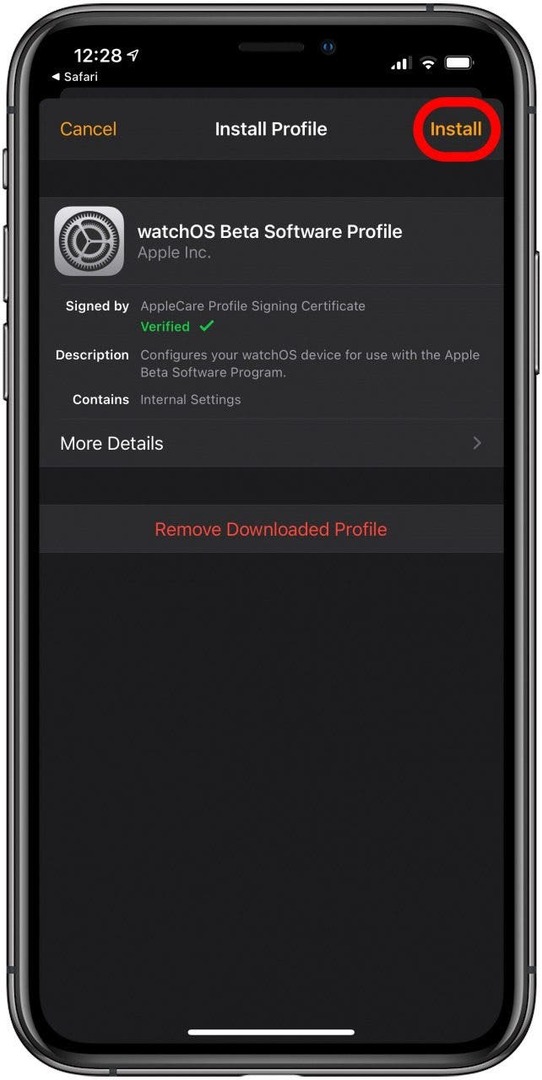
- อย่าลืมอ่านข้อตกลงการยินยอม แตะ ติดตั้ง.
- แตะ ติดตั้ง อีกครั้งเพื่อยืนยัน
- คุณจะได้รับแจ้งให้รีสตาร์ท iPhone ของคุณ แตะ เริ่มต้นใหม่.
- หลังจากรีบูตให้เปิด ดูแอพ บน iPhone ของคุณ
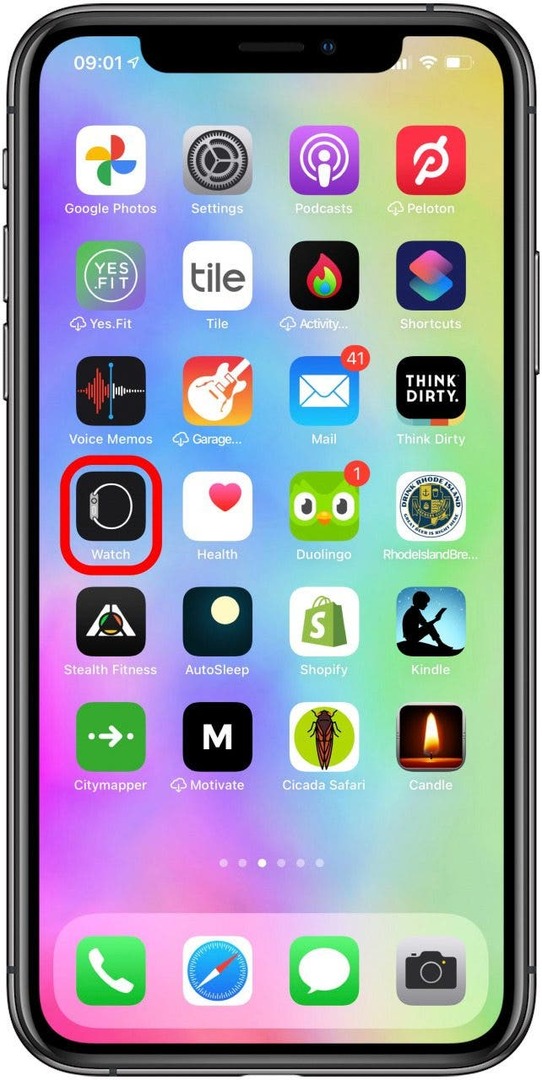
- แตะ ทั่วไป.
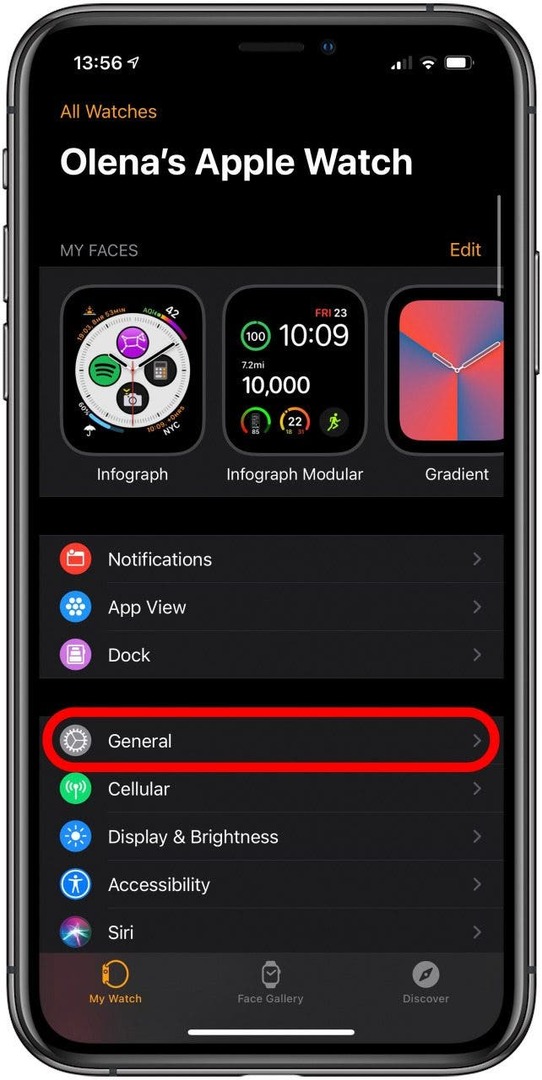
- แตะ อัพเดตซอฟต์แวร์.
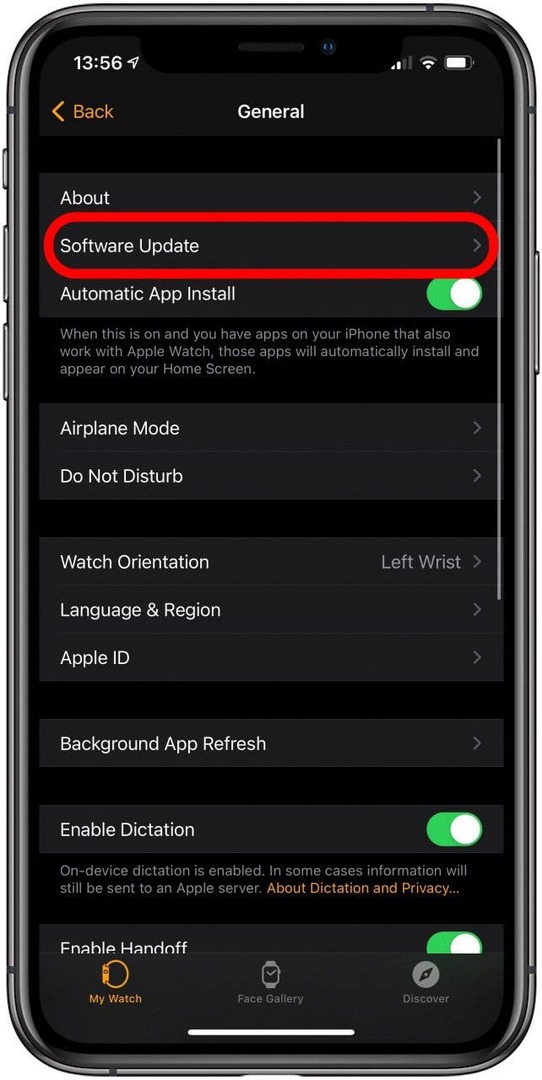
- แตะ ดาวน์โหลดและติดตั้ง.
คุณสามารถสนุกสนานไปกับการอัปเดตเบต้าของ Apple Watch อย่างไรก็ตาม พึงระลึกไว้เสมอว่าคุณจะติดอยู่กับเบต้าจนกว่า ซอฟต์แวร์ใหม่เปิดตัวอย่างเป็นทางการ. ในช่วงเวลานี้ คุณอาจพบข้อบกพร่องและอาจสูญเสียการเข้าถึงคุณสมบัติและแอพที่มีค่า